Незалежно від вашого статусу – чи ви студент, чи досвідчений професіонал – ймовірно, вам часто доводиться мати справу зі скануванням різноманітних документів.
Потреба в скануванні є постійною: від навчальних завдань до важливої офіційної документації. Ідеальним рішенням є наявність під рукою надійного інструменту, який дозволить оперативно сканувати потрібні папери та надсилати їх цифрові копії будь-кому і будь-куди. Якщо ви користуєтесь iPhone, це завдання стає напрочуд простим.
IPhone є втіленням передових технологій, які тільки можна уявити. Кожне оновлення приносить із собою нові, цікаві можливості, покликані зробити ваше життя легшим. Зокрема, пристрій має вбудовану функцію сканування, яка ефективно виконує свою роботу.
Хочете дізнатися, як сканувати документ на вашому iPhone? Залишайтеся зі мною, і я вам розповім.
Сканування на iPhone за допомогою вбудованої функції
Вбудована функція сканування на iPhone – це чудовий варіант для швидкого отримання цифрових копій важливих документів та їх миттєвої передачі. Вам не доведеться завантажувати додатковий софт або розбиратися зі складними налаштуваннями.
Ось покрокова інструкція, як легко відсканувати документи на вашому iPhone:
Крок 1. Відкрийте програму “Нотатки” та створіть нову замітку.
Крок 2. Активуйте клавіатуру у програмі “Нотатки” і натисніть на значок камери.
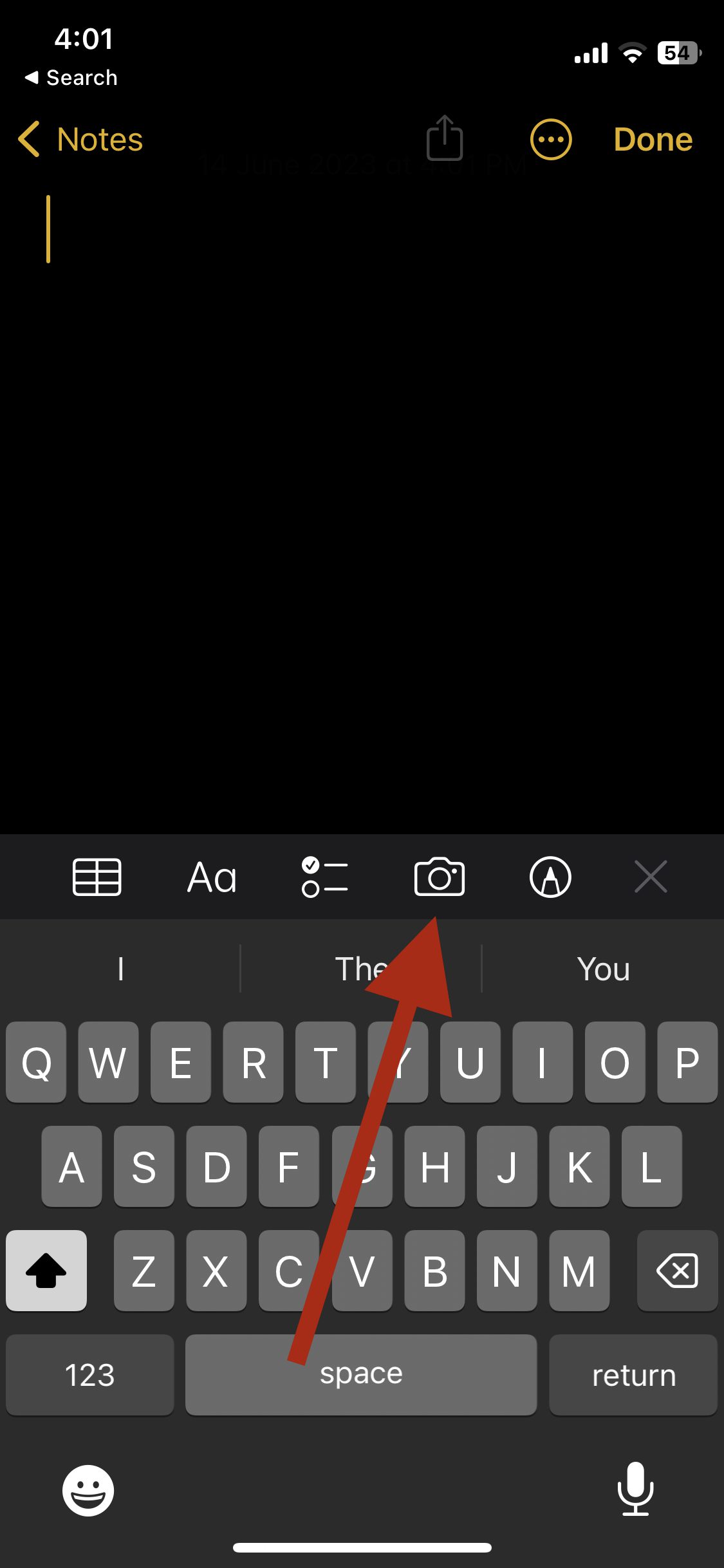
Крок 3: Значок камери відкриє меню з декількома опціями. Оберіть “Сканувати документи”.
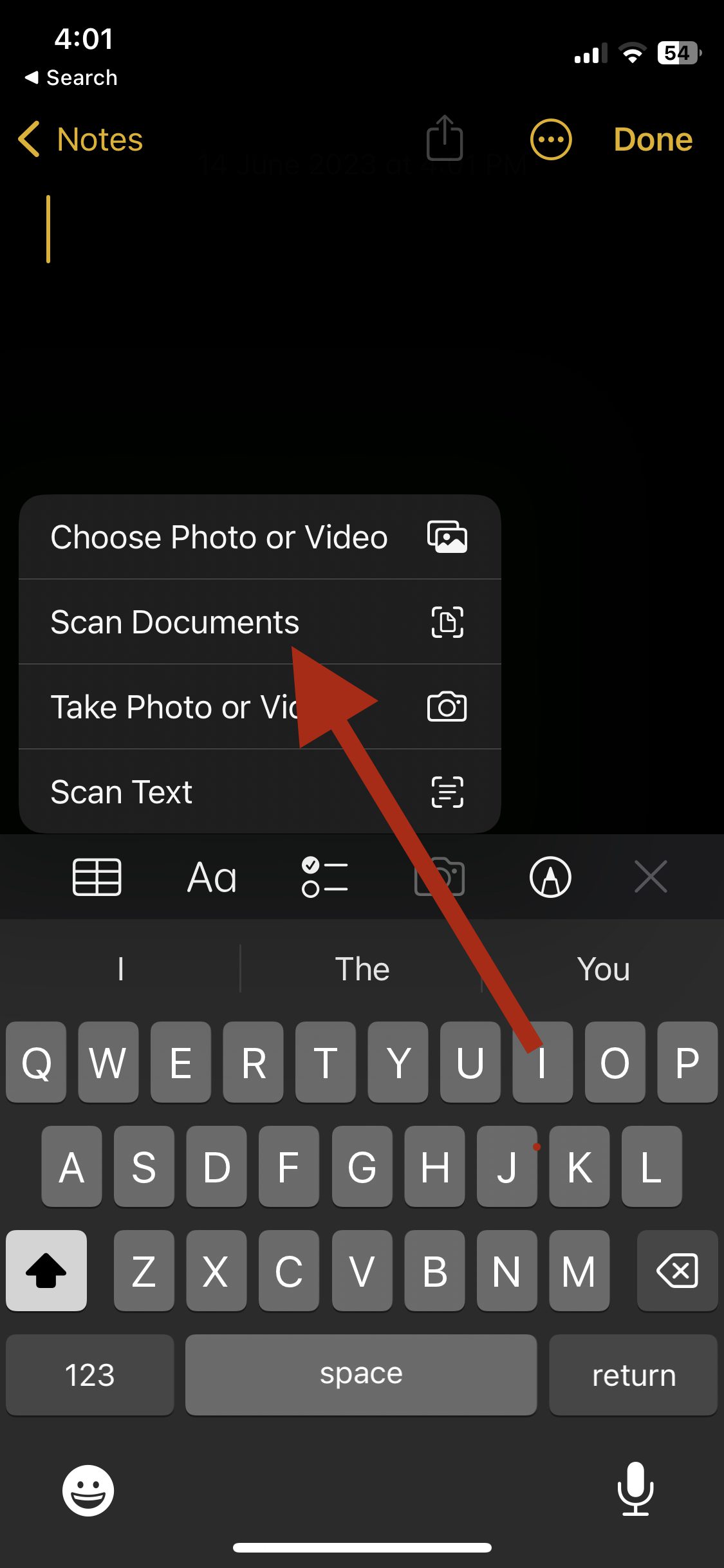
Крок 4: Запуститься сканер iPhone. Наведіть камеру на документ, і телефон автоматично відсканує його та розпізнає текст.
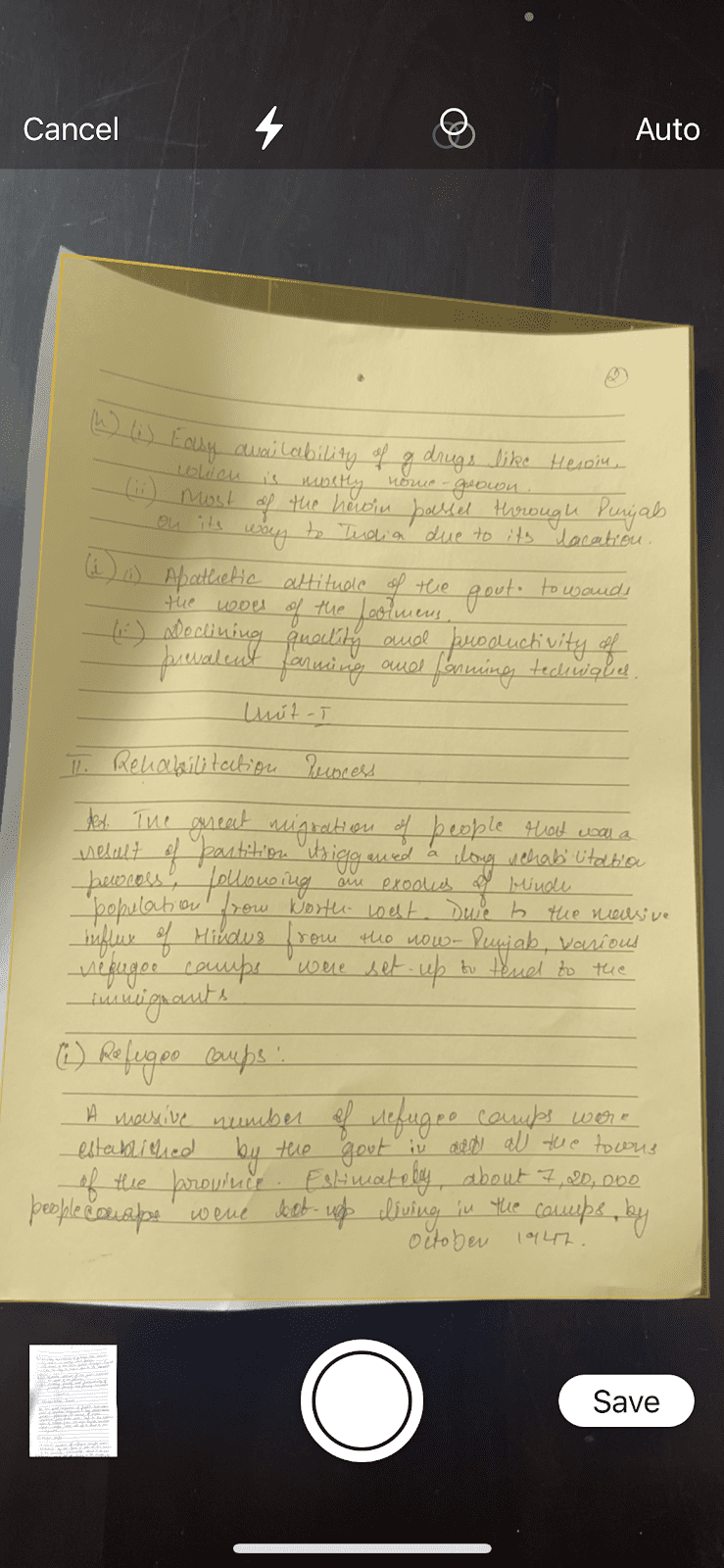
За замовчуванням сканер працює в автоматичному режимі. Ви можете перейти в ручний режим, натиснувши на вкладку “Авто” у верхньому правому куті. Щоб повернутися до автоматичного режиму, зробіть те ж саме.
Крок 5. Після завершення сканування, ви можете повторити його, якщо результат вас не задовольняє (зображення вийшло розмитим, нечітким або замалим), або зберегти його. Ось і все, ви успішно відсканували документ за допомогою вашого iPhone!
Хоча ваш iPhone відмінно справляється з швидким скануванням важливих документів, застосунок від сторонніх розробників може запропонувати вам розширені можливості сканування, відкриваючи доступ до таких корисних функцій, як розпізнавання тексту, розширене редагування та автоматичне заповнення форм.
Більшість цих сторонніх додатків пропонують покупки в додатку, але вони також мають безкоштовні версії, які справляються з основними завданнями без проблем.
Як сканувати на iPhone за допомогою сторонніх застосунків
За роки практики я протестував безліч сканерів, аби отримувати чіткі та якісні зображення різноманітних документів.
Серед усіх програм, які я використовував, я виділив декілька, які вигідно відрізняються від інших. Це мої улюбленці, що мають простий у використанні інтерфейс, забезпечують чітке сканування, а також пропонують деякі унікальні функції.
#1 Adobe Scan
Adobe є добре відомою компанією у світі програмного забезпечення, тому не дивно, що їхня програма опинилася в цьому списку.
Adobe Scan – це багатофункціональний і простий у використанні додаток із різними розширеними можливостями для сканування у високій роздільній здатності. По суті, це портативний сканер, здатний робити чіткі та детальні скани будь-яких документів.
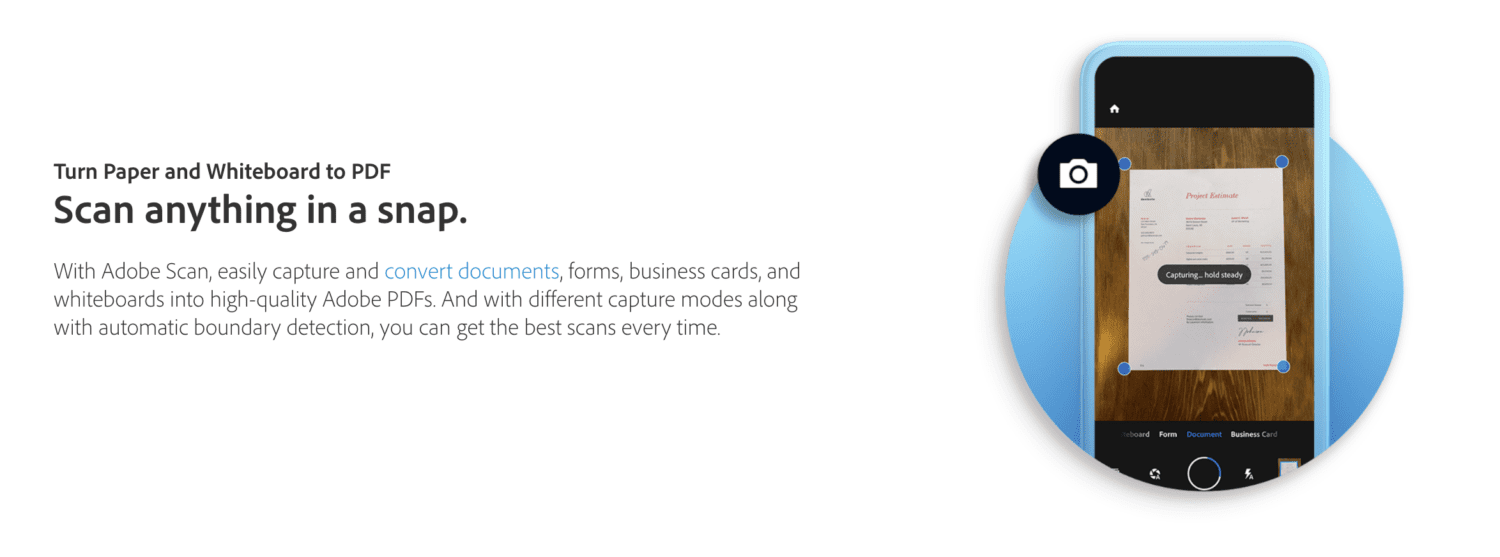
Від важливих паперів, офіційних документів, фотографій, дошок і візитних карток до квитанцій, посвідчень особи, нотаток і навіть бланків відповідей під час онлайн-іспитів, Adobe Scan може сканувати будь-які види документів і зберігати їх у різних форматах.
Відскановані зображення можна редагувати. Ви можете додавати фільтри, налаштовувати вигляд та розмір сторінки, додавати до документів підписи і таке інше.
Ви можете перетворювати відскановані файли у формат PDF або зберігати їх у форматі JPEG для швидкого доступу. Крім того, ви можете швидко надіслати PDF-файли або зображення електронною поштою, WhatsApp або іншими месенджерами за лічені секунди або через посилання.
Простіше та універсальніше просто не буває.
Ключові особливості:
- Автоматичне завантаження всіх відсканованих файлів у Adobe Document Cloud для легкого доступу з телефону, ноутбука та планшета.
- Розпізнавання тексту на сканах кількома кліками.
- Преміум-підписка з додатковим обсягом пам’яті та розширеними можливостями експорту.
Читайте також: Як зробити резервну копію iPhone на Mac або Windows
№2 CamScanner
Якщо ви шукаєте якісний безкоштовний сканер для вашого iPhone, то CamScanner – це чудовий варіант, на який варто звернути увагу.
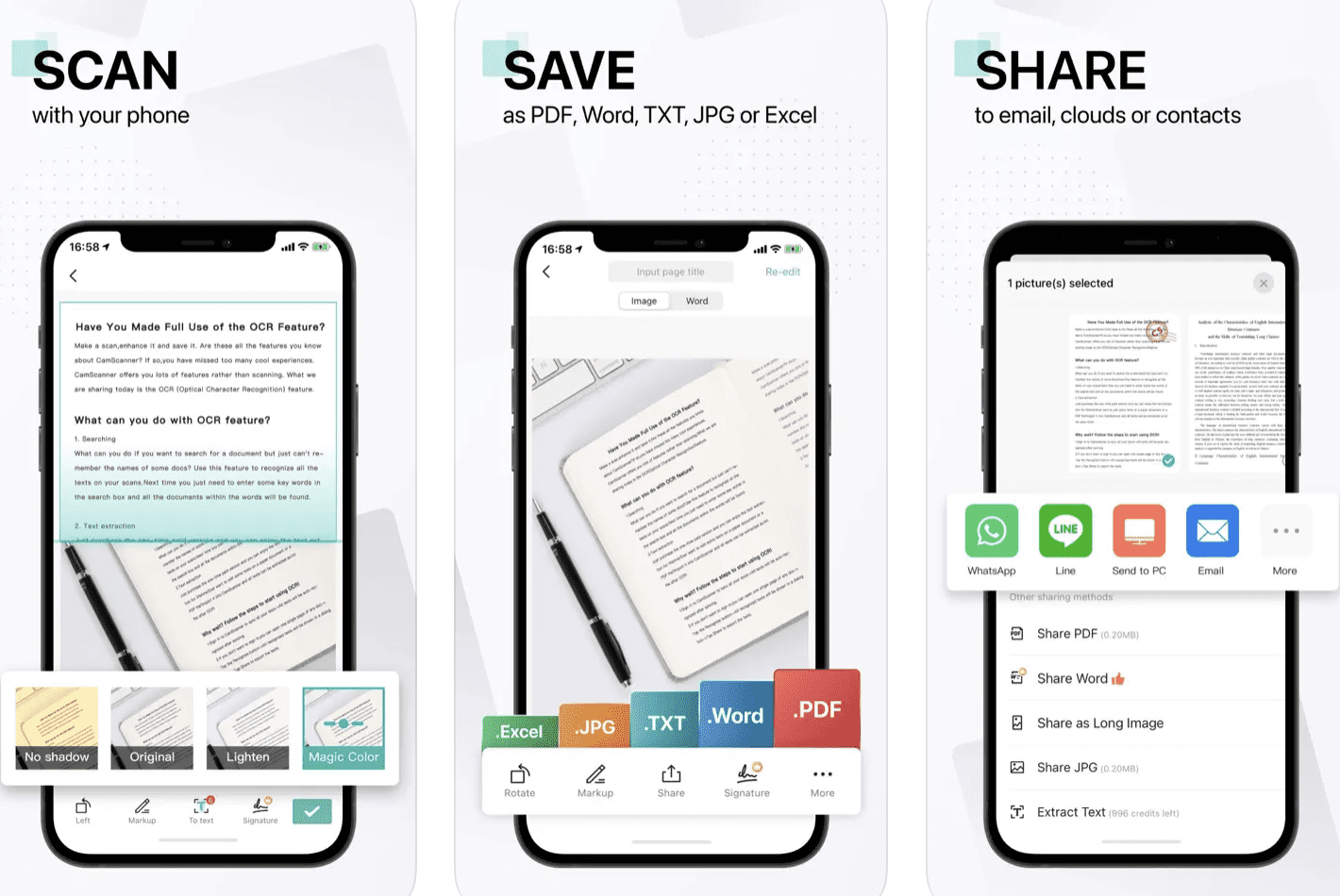
Хоча програма також пропонує преміум-підписку, безкоштовна версія включає всі основні функції, необхідні для сканування, зберігання та редагування широкого спектру документів. Ви можете сканувати свої рахунки-фактури, нотатки, сертифікати, візитні картки тощо за допомогою цього мобільного сканера.
Він має функцію оптичного розпізнавання символів, яка дозволяє програмі розпізнавати та витягувати текст із зображення. Згенеровані скани можна перетворювати в різні формати, включаючи doc, PDF і excel.
Що найцікавіше? Він має інтелектуальну функцію кадрування та автоматичного покращення, яка може автоматично оптимізувати якість вашого сканування. Кінцевий результат буде чітким, яскравим і різким – жодних розмитих або нечітких сканів.
Ви також можете робити анотації або додавати електронні підписи до важливих офіційних документів.
Ще однією корисною функцією програми є можливість запрошувати колег, викладачів або друзів переглядати та коментувати створені вами скани.
Ключові особливості:
- Спільна робота над сканами.
- Перетворення сканованих файлів у різні формати.
- Інтелектуальне кадрування та автоматичне покращення якості сканування.
#3 PDF Element
Універсальний і простий у використанні сканер, який вам точно сподобається, це PDF Element.
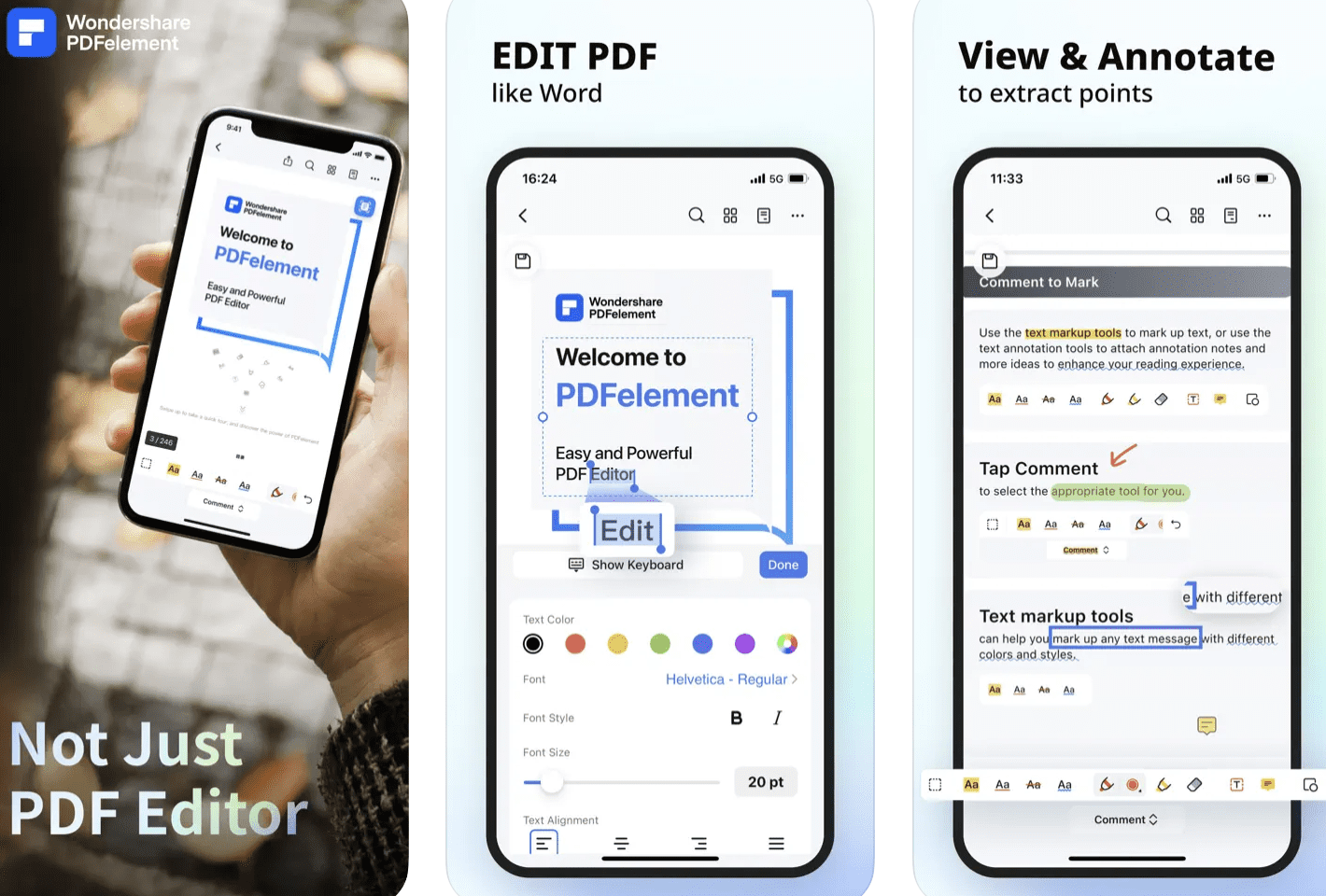
Він має всі основні функції звичайного сканера, а саме:
- Редагування текстів, сторінок, зображень.
- Водяні знаки.
- Анотації.
- Електронні підписи.
- Індивідуальні штампи.
- Позначки.
- Перетворення файлів PDF в інші формати.
Інструмент робить чіткі та детальні скани, які можна стиснути без втрати якості зображення. Він має технологію розпізнавання полів форм для полегшення заповнення різних документів. Також ви можете створювати спеціальні порожні PDF-файли з різноманітними шаблонами, як-от чистий папір, сітка, лінійований папір, пунктирний папір, графічний папір і нотний папір, адаптований до ваших індивідуальних потреб.
PDFelement дозволяє додатково налаштовувати PDF-файли, регулюючи книжкову або альбомну орієнтацію для легальних розмірів або аркушів A3-A5 і B5.
Крім того, зберігати та надсилати відскановані файли з програми дуже легко. Ви можете створювати резервні копії фотографій на всіх основних хмарних платформах, включаючи Google Drive, iCloud, Dropbox, OneDrive, WebDAV тощо. Це значно спрощує доступ до ваших відсканованих зображень. Якщо цього недостатньо, ви також можете зареєструватися, щоб отримати 1 ГБ місця у хмарному сховищі Wondershare Document Cloud.
Завдяки чітким сканам, різноманітним опціям експорту та додатковим функціям, PDFelement є одним з найбільш “повних” додатків для сканування на iPhone. Навіть якщо ви не користуєтесь преміум-планом, ви зможете максимально використовувати його безкоштовні можливості.
Ключові особливості:
- Відскановані зображення можна завантажувати у різні хмарні сховища.
- Можливість створювати та налаштовувати власні PDF-файли.
- Технологія розпізнавання полів форми для автоматичного заповнення будь-яких форм.
Підсумкові роздуми
Завдяки великому вибору додатків, вам більше не потрібно турбуватися про те, що ви не зможете відсканувати потрібний документ. Поки у вас під рукою є iPhone, ви можете сканувати та редагувати будь-які папери.
Хоча вбудований сканер iPhone цілком підходить для базових потреб сканування, якщо вам потрібен багатофункціональний додаток, сторонні програми легко впораються з цим завданням.
Хочете додати магії до своїх фотографій? Дізнайтеся, як інвертувати зображення на iPhone!